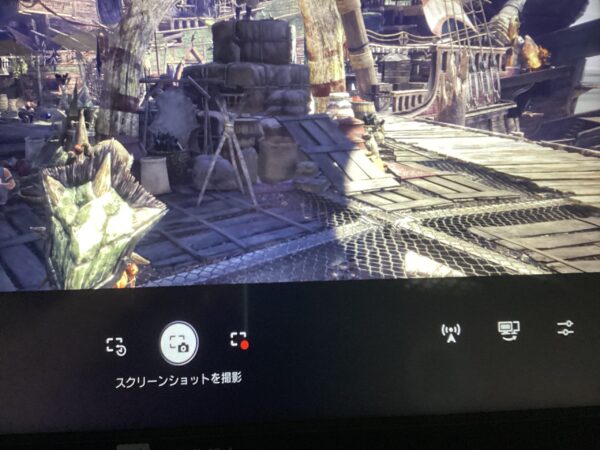こんにちは、当ブログ「ハジカラ」管理人のけーどっとけーです。
日々の様々な経験や発見を当ブログで紹介しています。
不定期更新です。その他の記事も見ていただけると励みになります。
今回は、PS5で画面のスクリーンショットおよび録画を取得してみました。
コントローラーから操作でき、PS5のホーム画面でもゲーム中の画面でもスクリーンショットを取得できます。
簡単に取得でき、保存した画像や動画を一覧でチェックすることもできます。
ただし取得できないコンテンツもあるとのことです。
PS5でスクリーンショットおよび動画を取得するには
コントローラー左上にあるクリエイトボタンを押します。
画面下に操作パネルが表示されます。
コンテンツの取得は、「スクリーンショットを撮影」「新しく録画を開始」「直近のゲームプレイを保存」の3つから選択できます。
操作を選んだらファイルを作成してくれます。
保存した画像または動画ファイルを開く
保存したファイルを見る場合は、PS5のホーム画面を開きます。
「ゲーム」>「メディアギャラリー」を開きます。
さらに「開く」をクリックします。
取得したファイル一覧を表示できました。
上部のカテゴリから「お気に入り」や「トロフィー」など該当のファイルの一覧を開くこともできます。
トロフィーなどは自動でスクリーンショットを保存してくれました。
今回の一言・・・
お気に入りのゲーム画面など気軽に簡単に画像や動画を取得できます。
ここまで読んでくれてありがとう。
では、良いゲームライフを。